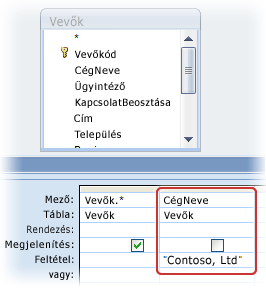Tünetek
Amikor létrehoz egy űrlapot vagy jelentést, és alkalmaz egy szűrőt, mielőtt első alkalommal menti, majd menti, amíg a szűrő még érvényben van, a szűrőt nem lehet kikapcsolni. Az űrlap vagy jelentés mindig az alapul szolgáló tábla vagy lekérdezés szűrt nézetét jeleníti meg.
Ok
Létezik egy olyan funkció, amellyel egyszerűen hozhat létre véglegesen szűrt űrlapokat és jelentéseket. Access ezt úgy teszi, hogy egy szűrőt beépít az objektum tervébe, ha a szűrő az objektum első mentésekor van érvényben.
Megoldás
Ha nem szeretné, hogy egy újonnan létrehozott űrlapra vagy jelentésre alkalmazott szűrő állandóvá váljon, távolítsa el a szűrőt, mielőtt először menti az objektumot.
Ha létrehozott egy űrlapot vagy jelentést, és első alkalommal mentette, miközben szűrt állapotban van, és később úgy dönt, hogy nem szeretné, hogy a szűrő állandó legyen, az alábbi eljárással szerkesztheti az objektum Rekordforrás tulajdonságát.
Állandó szűrő eltávolítása űrlapról vagy jelentésből
-
A navigációs ablakban kattintson a jobb gombbal az űrlapra vagy jelentésre, majd kattintson a helyi menü Tervező nézet parancsára. Az objektum Tervező nézetben nyílik meg.
-
Ha a tulajdonságlap még nem látható, az F4 billentyűt lenyomva jelenítse meg.
-
Kattintson az objektum Rekordforrás tulajdonságmezőjében, majd kattintson a
-
A lekérdezéstervező rácsban keresse meg a szűrt mezőket és a szűrési feltételeket. Az alábbi ábrán egy szűrt mező található, a CompanyName és egyetlen feltétel, a Contoso, Ltd.
-
Jelöljön ki egy szűrt mezőt tartalmazó oszlopot, ha a lekérdezés tervezőrácsának Mező sora fölötti szürke sávra kattint.
-
A DELETE billentyűt lenyomva távolítsa el a szűrt mezőt és annak feltételét.
-
Ismételje meg az 5. és a 6. lépést minden olyan szűrt mező esetében, amelyet el szeretne távolítani az objektum tervéből.
-
Zárja be a lekérdezéstervezőt. Amikor a rendszer arra kéri, hogy mentse az SQL-utasítás módosításait, és frissítse a tulajdonságot, kattintson az Igen gombra.
Eltávolította az állandó szűrőt az űrlapról vagy jelentésből.
Megjegyzés: Az űrlapok vagy jelentések állandó szűrőinek ilyen módon történő eltávolítása nem zárja ki, hogy a jövőben ugyanazt a szűrőt normál módon használja ezen az objektumon. Csak az objektum tervéből távolítja el, így alapértelmezés szerint megtekintheti a mögöttes táblában vagy lekérdezésben lévő összes rekordot.